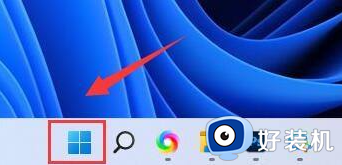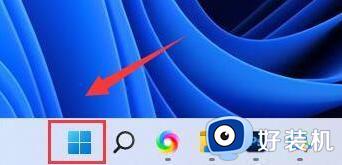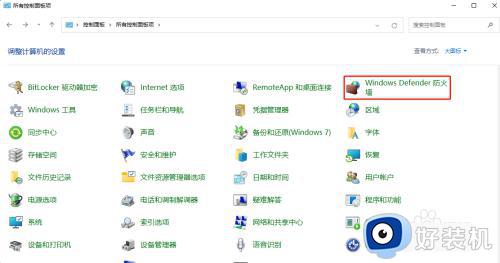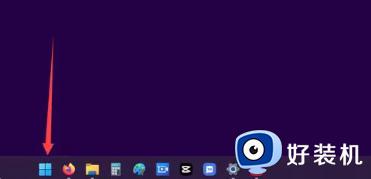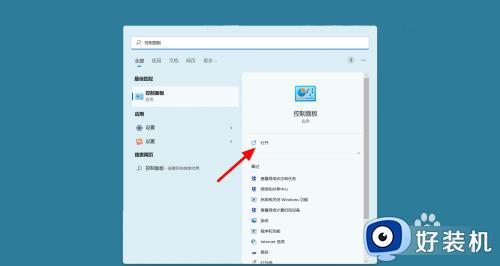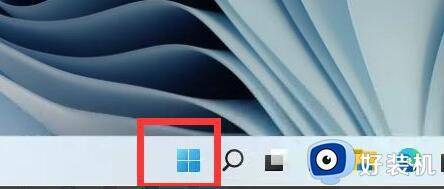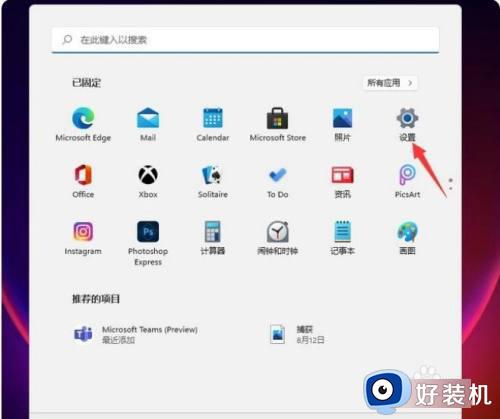win11怎么允许应用通过防火墙 win11如何设置允许软件通过防火墙
因为在win11系统中微软添加了防火墙功能的缘故,所有电脑下载的软件总是需要经过防火墙安全检测通过后才能安装,当然有时也会遇到win11系统中下载的软件被防火墙拦截的情况,对此win11怎么允许应用通过防火墙呢?今天小编就给大家讲解一下win11如何设置允许软件通过防火墙相关内容。
推荐下载:windows11中文版镜像
具体方法:
1、Windows 搜索窗口,顶部搜索框输入Windows 安全,然后点击打开系统给出的最佳匹配Windows 安全中心设置。
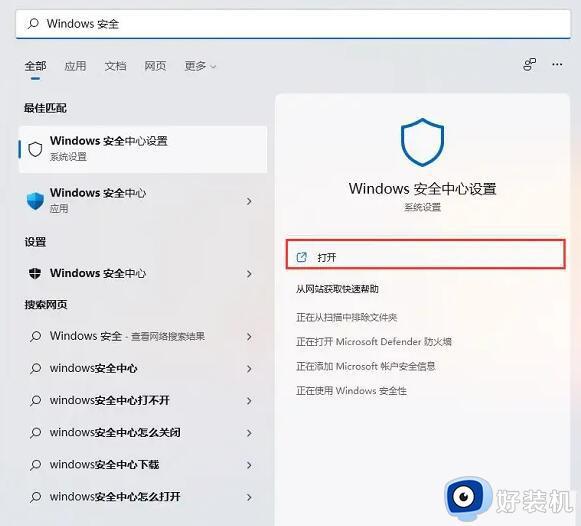
2、当前路径为:隐私和安全性 → Windows 安全中心,点击打开 Windows 安全中心。
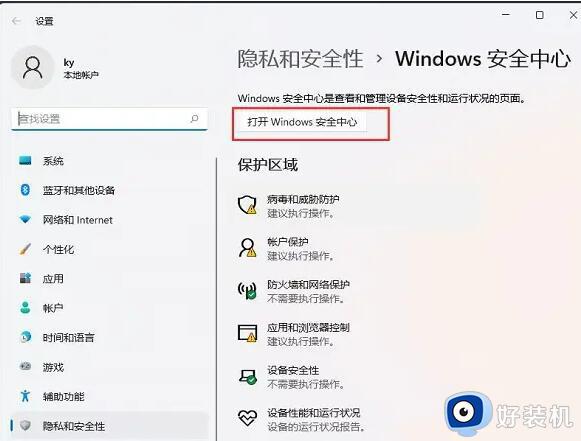
3、Windows 安全中心窗口,左侧边栏,点击病毒和威胁防护。
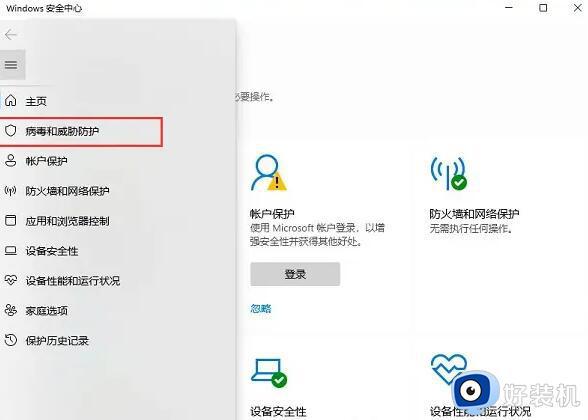
4、找到并点击“病毒和微信防护”设置下的管理设置。
5、排除项(Microsoft Defender 防病毒不会扫描已排除的项目。排除的项目可能包含使你的设备易受攻击的威胁)下,点击添加或删除排除项。
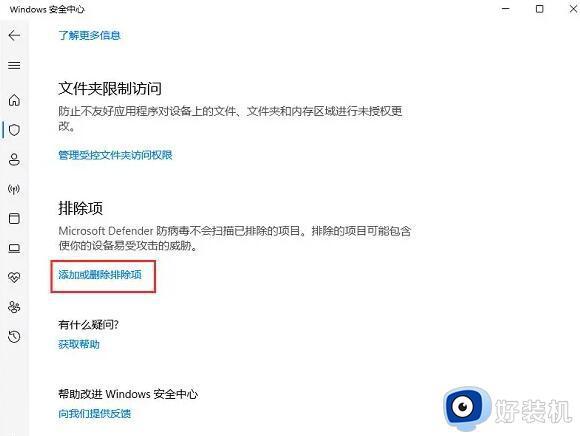
6、点击添加排除项(添加或删除要从 Microsoft Defender 防病毒扫描中排除的项目)。
综上所述就是win11如何设置允许软件通过防火墙相关内容了,还有不清楚的用户就可以参考一下小编的步骤进行操作,希望本文能够对大家有所帮助。